Windows 8パワーユーザーメニューの編集方法
Windows 8には、Power Userと呼ばれる非表示が含まれています管理者とパワーユーザーが必要とするシステムツールへのアクセスを容易にするメニュー。ここでは、メニューのアイテムを並べ替えて不要なものを削除することで、いくつかの限られたカスタマイズを行うこっけいなトリックを紹介します。
Windows 8 Power User Menuとは何ですか?
私の知る限り、マイクロソフトにはこの隠されたコンテキストメニューの正式な名前はありません。そして、それはおそらく、会社の命名規則の恐ろしい記録を考慮して最高だと思います。
このメニューを使用すると、デスクトップまたはスタート画面からシステムツールに簡単にアクセスできます。打つだけ Windowsキー+ X キーボードで、またはマウスを下に置いてください画面の左隅で、ポップアップする[開始]タイルを右クリックします。コマンドプロンプト、デバイスマネージャー、イベントビューアーなど、管理者やパワーユーザーが必要とする重要なものが含まれています。

電源メニューをカスタマイズする
グルーヴィーな部分は、場所の表示順序を変更し、使用しない場所を削除することで、さらに便利にできることです。
Windowsエクスプローラーを開き、参照します C:ユーザーブライアンAppDataLocalMicrosoftWindowsWinX
注意: 交換 ブライアン あなたのユーザー名で。また、[隠しファイルとフォルダーの表示]を有効にして、AppDataフォルダーを表示することもできます。 WinXディレクトリには、Group1-3という3つのフォルダーがあります。
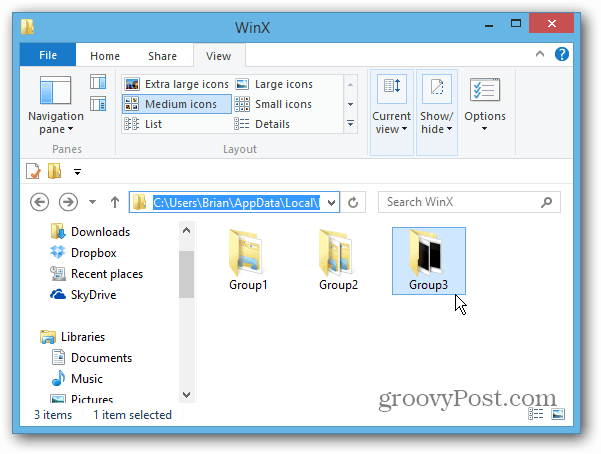
Group1フォルダーにはデスクトップショートカットがあります。メニューの下部にあります。グループ2と3には、メニューの各グループにも対応するショートカットがあります。以下は、メニューの上部にあるGroup3にリストされているショートカットです。
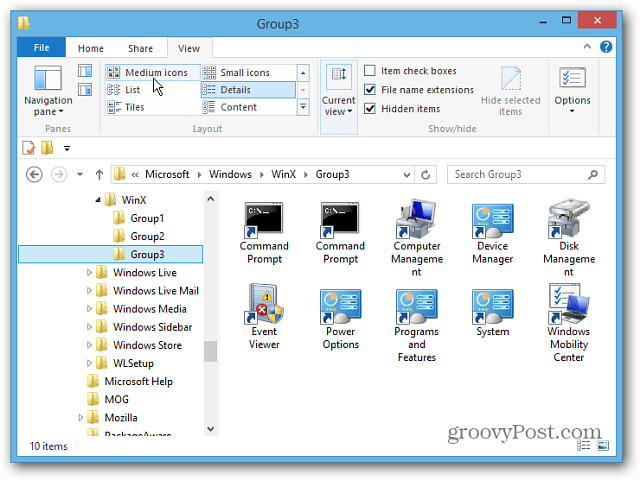
これで、好みに合わせて電源メニューをカスタマイズできるようになります。たとえば、ここでは、Group2とGroup3からGroup1フォルダーにショートカットをコピーしました。
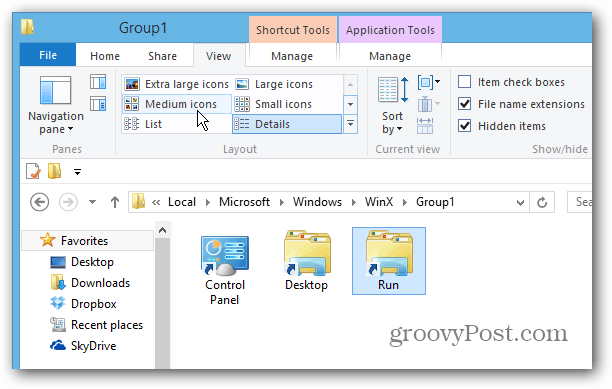
注意: メニューへの変更を確認するには、ログオフしてから再度ログオンする必要があります。
その結果、これらの2つのアイコン(コントロールパネルと実行)がメニューの下部に表示されます。
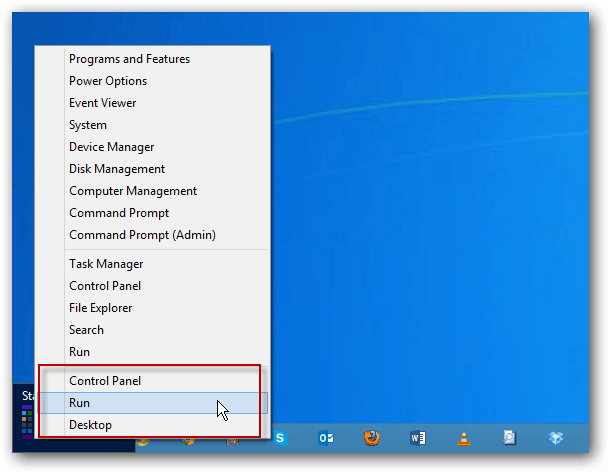
他のプログラムにショートカットを追加してみました場所がありますが、メニューの事前設定された場所にマップするショートカットしか使用できないようです。しかし、Group4フォルダーを追加して、さまざまなショートカットをそのフォルダーにコピーすることができました。グループ5も追加しようとしましたが、表示されませんでした。
ここにすべてを削除した別の例を示しますコマンドプロンプトを除くGroup2のショートカット、および4番目のグループを追加しました。一部のアイテムは明らかに倍になりますが、少し時間をかけて微調整すれば、自分で作ることができます。
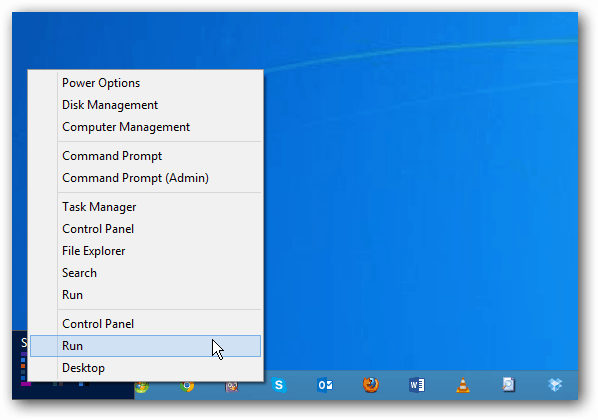
できる面白い編集がいくつかありますこのトリック。一番よく使うアイテムを一番下に置き、あまり使わないアイテムを一番上に置くでしょうか?または、4つのグループのショートカットを2倍にすることもできます。
私はあなたが入ることができるかもしれないと思っていますグループフォルダー内のショートカットのプロパティ、ターゲットを変更し、アイコンも変更します。しかし、私はまだ試してみませんでした。これを試してみて、プリセット以外のショートカットを追加する方法を知っている場合は、コメントを残すか、メールを送ってください!
![Windows 7の[スタート]メニューの電源ボタンを常に再起動に変更します](/images/tips/change-windows-7-start-menu-power-button-to-always-restart.jpg)








![Windows 7の省電力設定の管理[方法]](/images/geek-stuff/manage-windows-7-power-saver-settings-how-to.png)
コメントを残す